电脑如何通过云锁有效防止远程非法登录服务器
更新日期:2024-03-23 00:38:03
来源:投稿
手机扫码继续观看

如果通过服务器日志查看有人尝试远程暴力破解服务器密码,那么我们就要加强服务器的安全防护。在云锁中有一个登录防护功能,可以实现设置登录时段、IP、用户群自主可控,防范服务器非法登录。按照下面的步骤进行设置后即使输入正确的用户名密码也无法登录。
推荐:win7系统下载64位旗舰版
1、打开云锁,输入服务器的IP、用户名、密码;
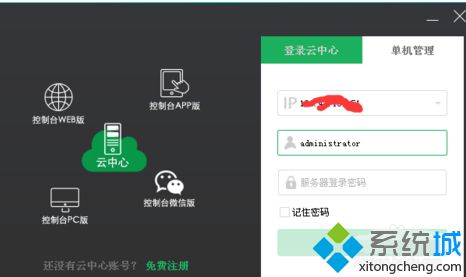
2、登录云锁后,显示的是服务器基本信息;

3、点击上方的“工具箱”;
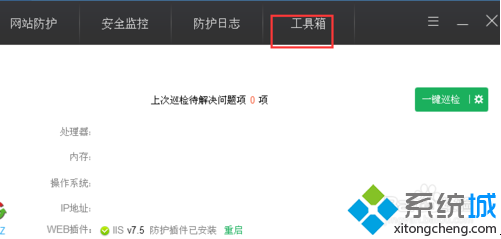
4、点击选择“登录防护”;
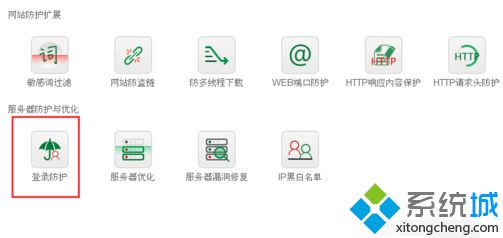
5、默认为任意IP在任意时间内只要输入正确的用户名和密码都允许登录;
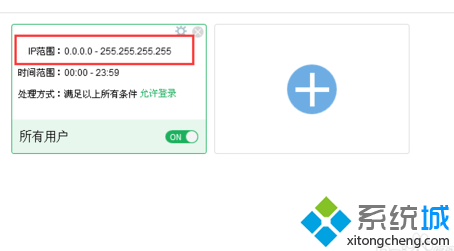
6、点击右侧的+号添加IP段,默认用户名为Administrator,点击IP范围添加IP段;
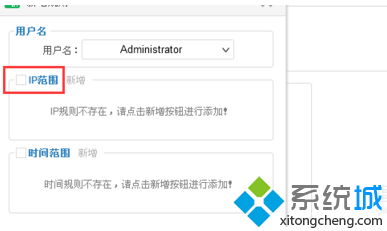
7、输入起止IP范围后,点击保存;
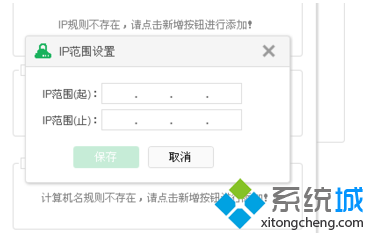
8、处理方式选择允许登录,然后点击保存;
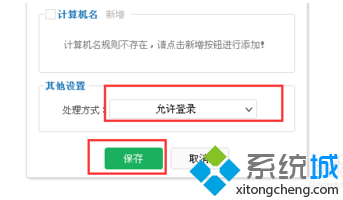
9、按照上述步骤进行设置后,如果在允许的IP范围外,即使输入正确的用户名和密码也无法登录,提示“由于IP限制,此次登录失败”。
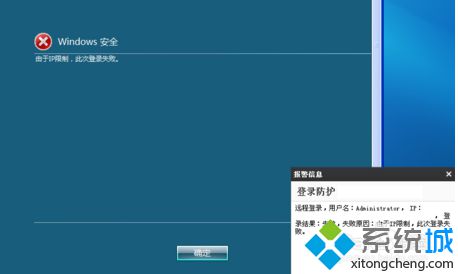
以上就是通过云锁在电脑中设置防止远程非法登录服务器的方法。
该文章是否有帮助到您?
常见问题
- monterey12.1正式版无法检测更新详情0次
- zui13更新计划详细介绍0次
- 优麒麟u盘安装详细教程0次
- 优麒麟和银河麒麟区别详细介绍0次
- monterey屏幕镜像使用教程0次
- monterey关闭sip教程0次
- 优麒麟操作系统详细评测0次
- monterey支持多设备互动吗详情0次
- 优麒麟中文设置教程0次
- monterey和bigsur区别详细介绍0次
系统下载排行
周
月
其他人正在下载
更多
安卓下载
更多
手机上观看
![]() 扫码手机上观看
扫码手机上观看
下一个:
U盘重装视频












